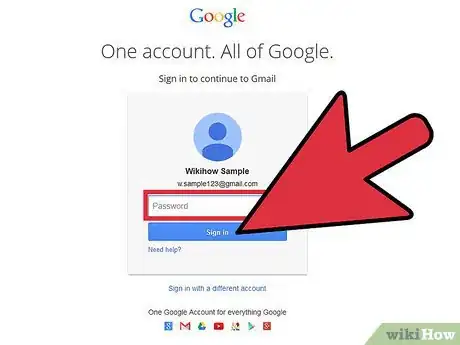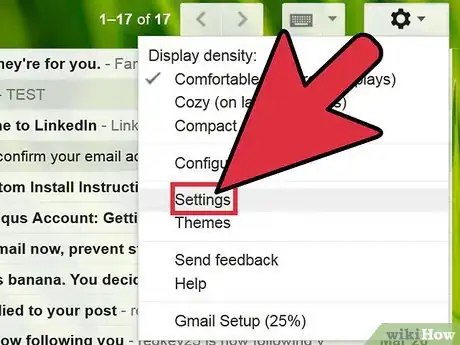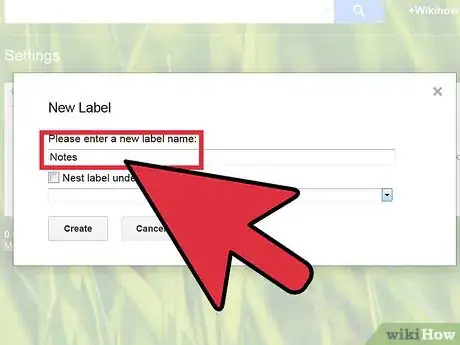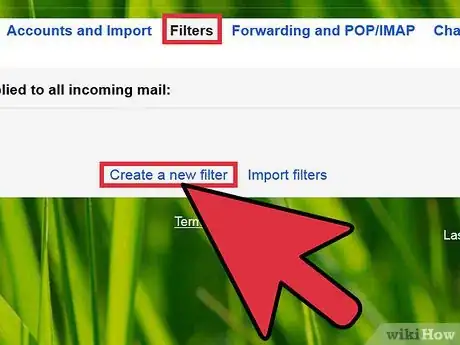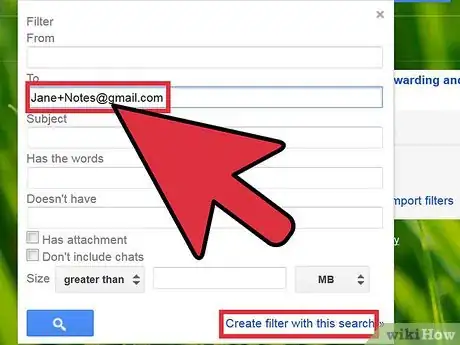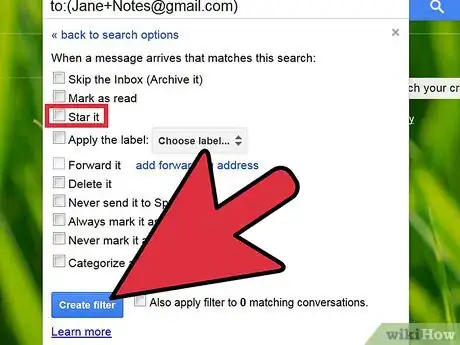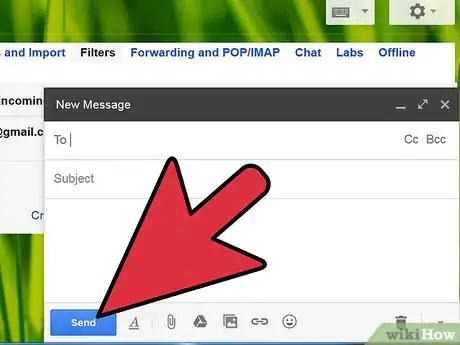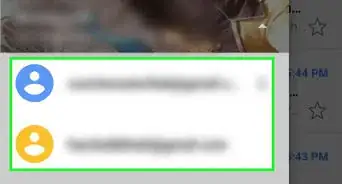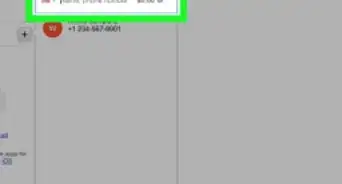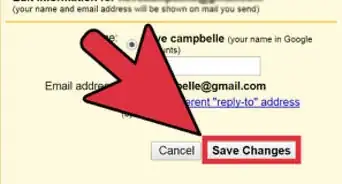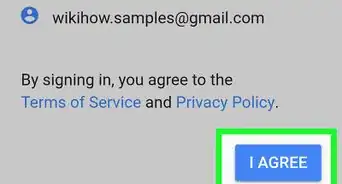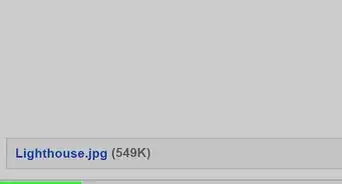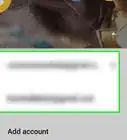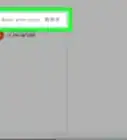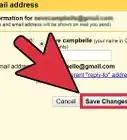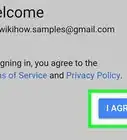wikiHow è una "wiki"; questo significa che molti dei nostri articoli sono il risultato della collaborazione di più autori. Per creare questo articolo, 9 persone, alcune in forma anonima, hanno collaborato apportando nel tempo delle modifiche per migliorarlo.
Questo articolo è stato visualizzato 12 214 volte
Gmail è dotata di utili funzionalità per aiutarti a essere il più efficiente possibile, e quella che consente di aggiungere note è una delle più utilizzate. Questo strumento facilita l'organizzazione, permettendoti di creare una nota per ogni messaggio nella tua casella di posta, e inoltre è facile da gestire, allo stesso modo di un filtro o di un'etichetta. Questo articolo illustra i passaggi necessari per aggiungere delle note in Gmail.
Passaggi
-
1Accedi al tuo account di posta elettronica Gmail inserendo l'indirizzo e-mail e la password.
-
2Seleziona “Impostazioni” nell'angolo in alto a destra dello schermo, clicca su “Etichette”, e quindi sul pulsante “Crea nuova etichetta”.
-
3Assegna all'etichetta un nome facile da ricordare (per esempio “Note”).
-
4Clicca su “Filtri” e seleziona “Crea un nuovo filtro”.
-
5Nella sezione “A:” del nuovo filtro, inserisci il tuo nome utente Gmail (o il tuo indirizzo di posta elettronica Gmail) seguito da +Notes@gmail.com. (per esempio Luca+Notes@gmail.com.), e quindi clicca su “Crea filtro con questa ricerca”.
-
6Spunta il box “Applica l'etichetta” e seleziona quindi la nuova etichetta “Note”.
-
7Assicurati di aver impostato correttamente la funzionalità “Note” inviando una e-mail al nuovo indirizzo appena creato. Se la nota arriva nella tua casella di posta elettronica, allora l'impostazione è corretta.Pubblicità
Consigli
- Utilizza le note Gmail per ricordarti gli appuntamenti giornalieri, settimanali e mensili del tuo calendario.
- Puoi inviare note a te stesso utilizzando un qualunque indirizzo e-mail (non solo quello Gmail).
Avvertenze
- Non cercare di modificare le tue note.